قرعه کشی خطوط در مایکروسافت ورد
اگر حداقل گاهی از ویرایشگر متن MS Word استفاده می کنید، احتمالا می دانید که در این برنامه نه تنها می توانید متن را تایپ کنید، بلکه همچنین تعدادی از کارهای دیگر را انجام دهید. ما در حال حاضر درباره امکانات بسیاری از این محصول اداری نوشتیم؛ در صورت لزوم، می توانید این مواد را آشنا کنید. در همان مقاله ما در مورد چگونگی رسم خط یا نوار در Word بحث خواهیم کرد.
درسها:
چگونگی ایجاد نمودار در ورد
چگونه میز را ایجاد کنیم
چگونه یک طرح ایجاد کنیم
چگونه یک فونت اضافه کنیم
یک خط منظم ایجاد کنید
1. سند را باز کنید که در آن می خواهید یک خط بنویسید یا یک فایل جدید ایجاد کنید و آن را باز کنید.
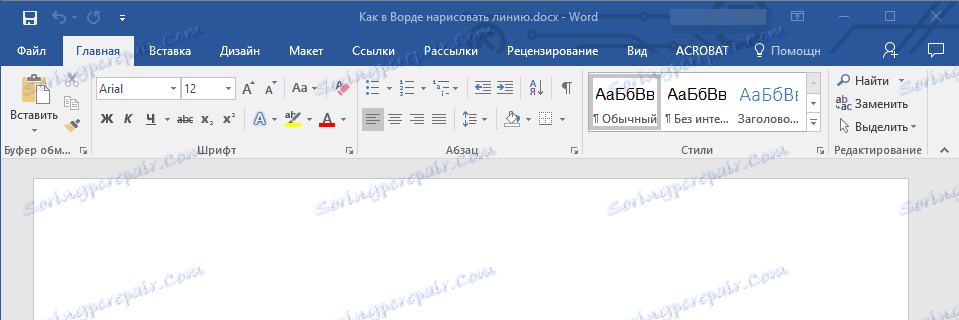
2. به برگه "Insert" که در قسمت "Illustrations" بروید، بر روی دکمه "Shapes" کلیک کنید و خط مناسب را از لیست انتخاب کنید.
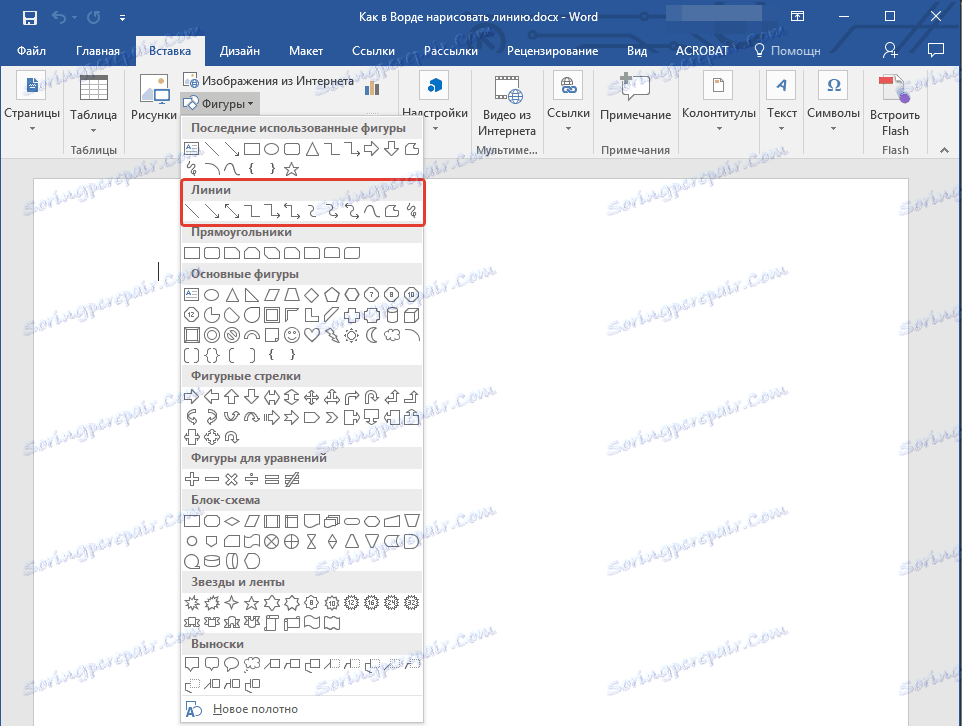
توجه: در مثال ما، ورد 2016 استفاده می شود، در نسخه های قبلی برنامه در زبانه «Insert» یک گروه جداگانه «اشکال» وجود دارد .
3. با فشار دادن دکمه سمت چپ ماوس در ابتدای آن یک خط را رسم کنید و در پایان آن را آزاد کنید.
4. خط طول و جهت شما مشخص خواهد شد. پس از آن، یک حالت عملیات شکل در سند MS Word ظاهر می شود، قابلیت هایی که در زیر خوانده شده اند.
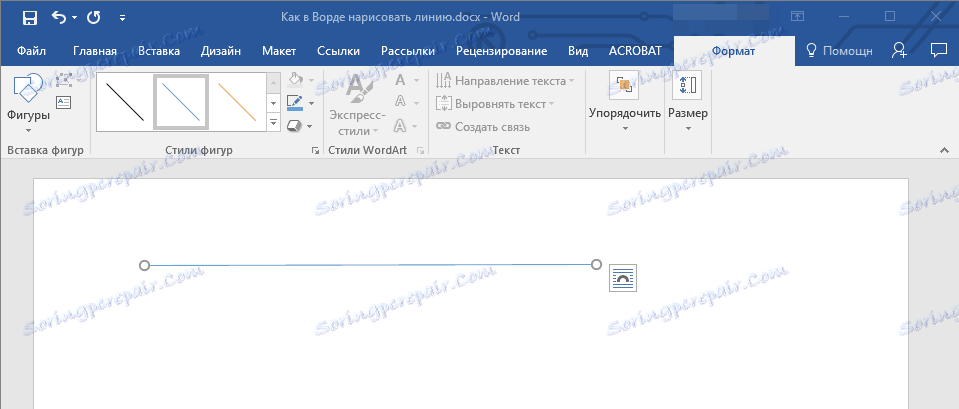
توصیه هایی برای ایجاد و اصلاح خطوط
پس از رسم یک خط، برگه Format در Word ظاهر می شود، که در آن می توانید شکل اضافه شده ویرایش و ویرایش کنید.
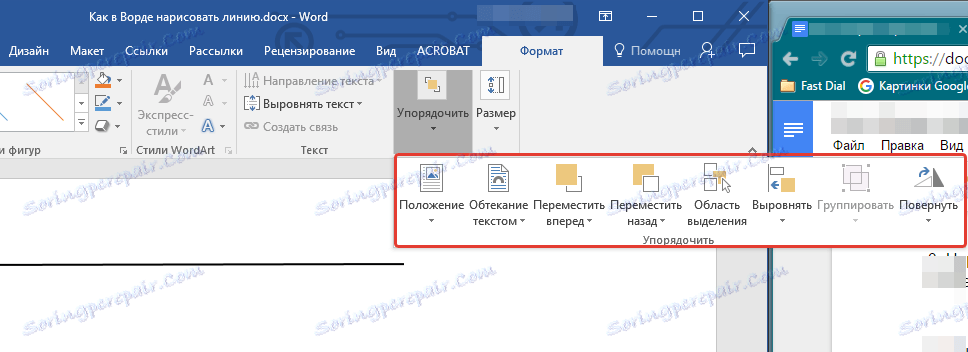
برای تغییر ظاهر خط، آیتم منو "Styles Style" را گسترش دهید و یکی از آن را انتخاب کنید.
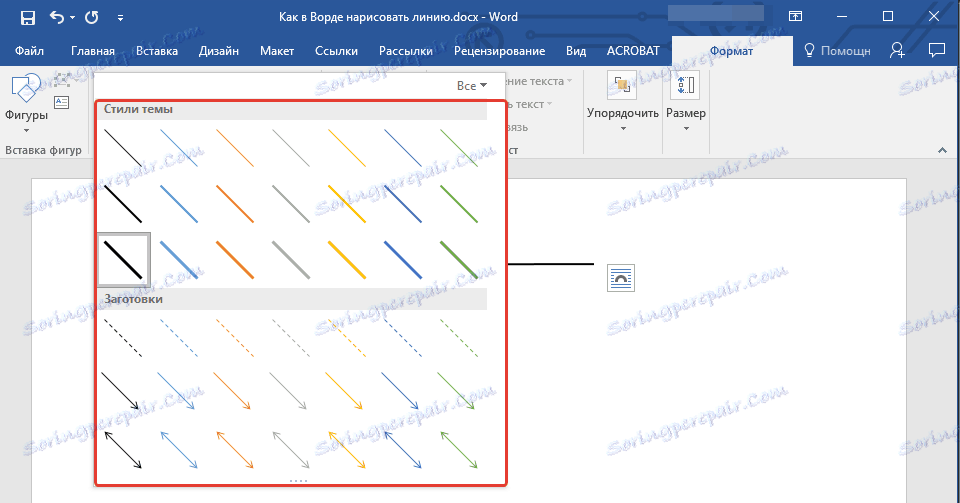
برای ایجاد یک خط نقطه خطی در ورد، منو از دکمه " شکل سبک" را با کلیک بر روی شکل و خط مورد نظر ( "سکته مغزی" ) را در قسمت " تنظیمات پیش فرض" را انتخاب کنید .
برای رسم یک خط مستقیم، اما یک خط منحنی، نوع خط مناسب را در قسمت "Shapes" انتخاب کنید . یک بار با کلیک بر روی دکمه سمت چپ ماوس کلیک کنید و آن را بچرخانید تا یک خم را تنظیم کنید، برای بار دوم برای دومین بار کلیک کنید، این عمل برای هر خمیدگی تکرار شود، و سپس با استفاده از دکمه سمت چپ ماوس دوبار کلیک کنید تا از حالت نقاشی خط خارج شوید.
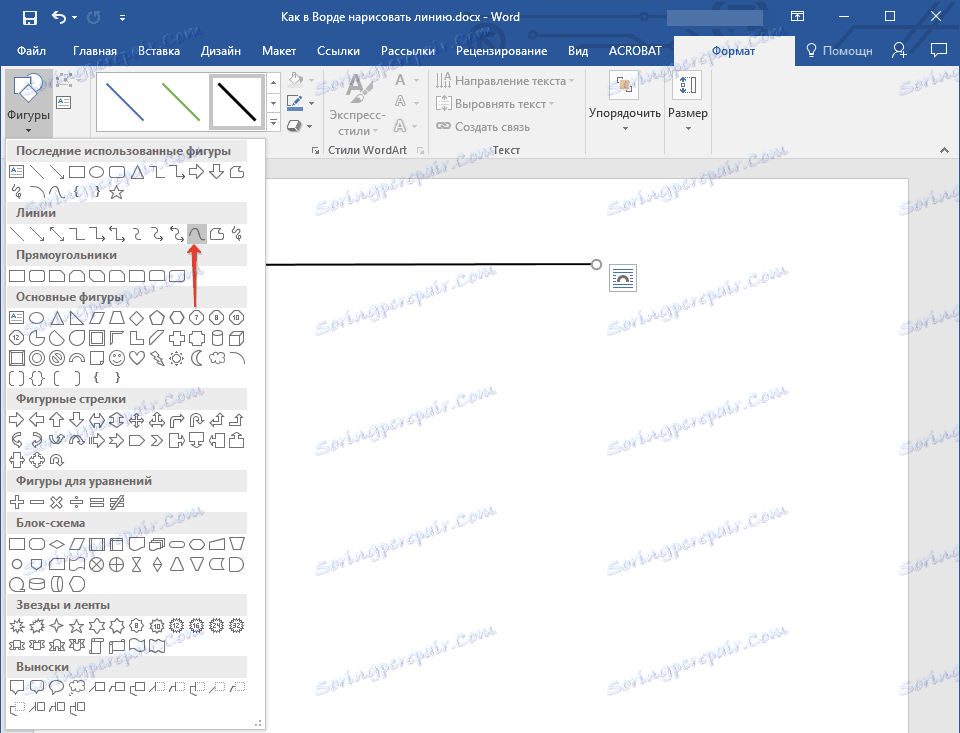
برای رسم یک خط فرم آزاد، در بخش "شکل"، "Polyline: Drawn Curve" را انتخاب کنید .
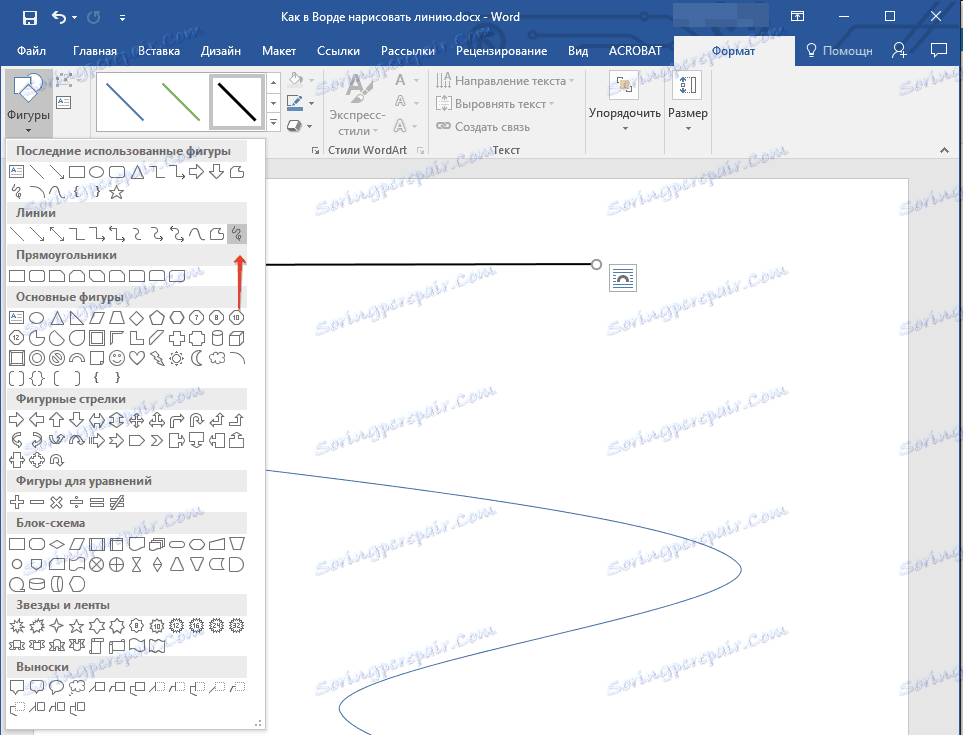
برای تغییر اندازه خط کشیده خط، آن را انتخاب کنید و بر روی دکمه "اندازه" کلیک کنید. عرض و ارتفاع مورد نیاز را تنظیم کنید.
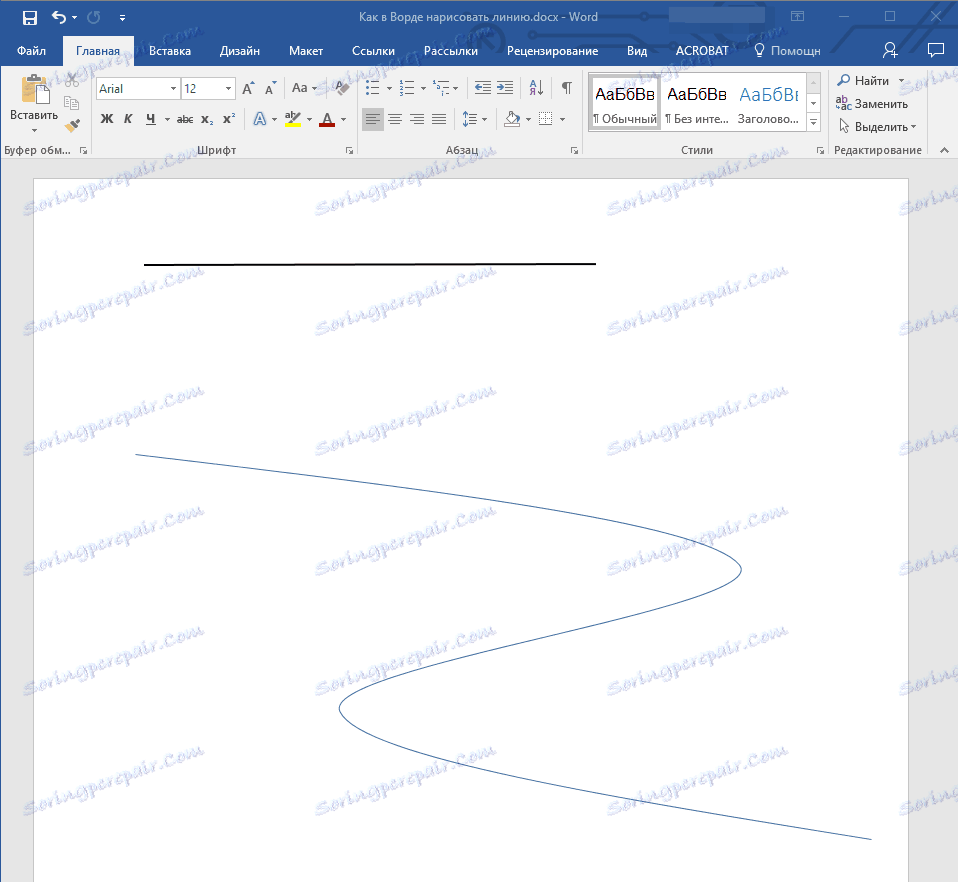
- نکته: شما می توانید اندازه منطقه که خط با ماوس اشغال می کند را تغییر دهید. با کلیک بر روی یکی از دایره ها آن را قالب بندی کنید و آن را به سمت مورد نظر بکشید. در صورت لزوم، اقدام در طرف دیگر شکل را تکرار کنید.
برای ارقام با گره (به عنوان مثال، یک خط منحنی)، یک ابزار برای تغییر آنها در دسترس است.
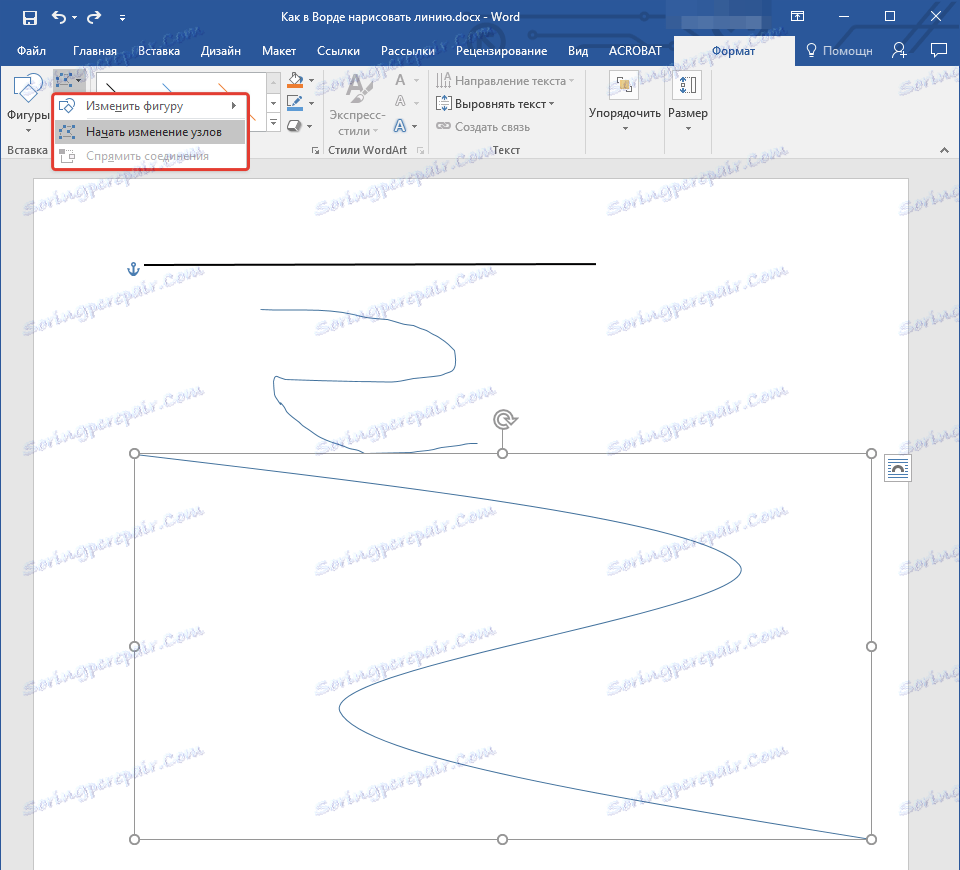
برای تغییر شکل شکل، روی دکمه "شکل شکل" واقع در گروه "Styles" کلیک کنید و رنگ مناسب را انتخاب کنید.
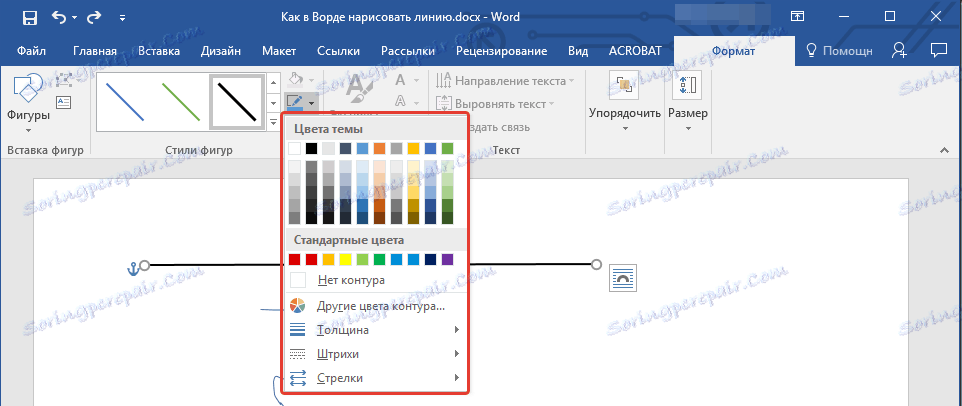
برای حرکت یک خط، روی آن کلیک کنید تا منطقه شکل را نمایش دهد و آن را به محل مورد نظر در سند انتقال دهید.
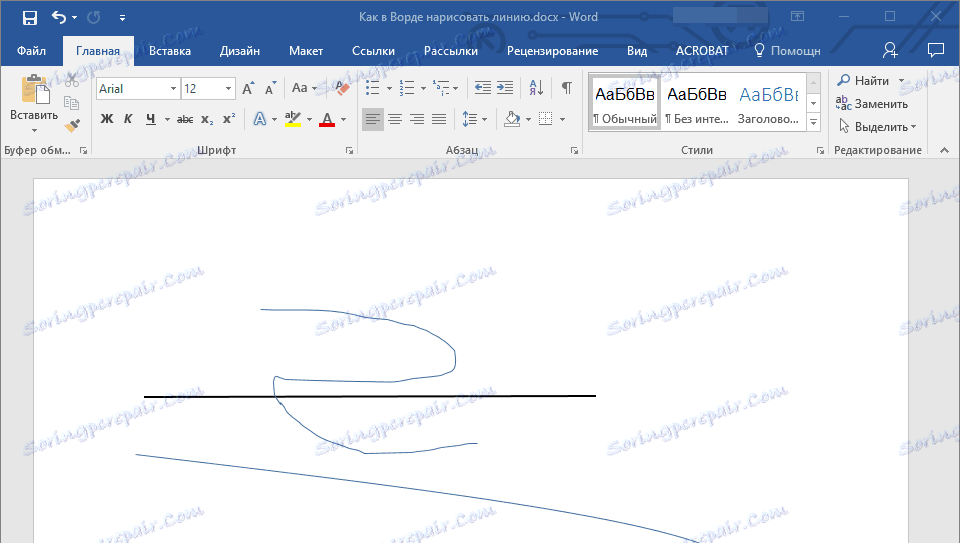
این همه، از این مقاله شما یاد گرفته اید که چگونه یک خط را در Word بکشید (قرعه کشی کنید). حالا شما کمی بیشتر درباره قابلیت های این برنامه می دانید. ما برای پیشرفت بیشتر به شما آرزوی موفقیت می کنیم.